
软件大小:13.95MB
软件语言:简体中文
软件授权:官方版
软件类别:图形图像
软件等级:
更新时间:2023-09-01
应用平台:Win10/Win8/Win7
50%
50%
本地下载
PureRef又名图片素材整理,它是一款功能强大且专业的轻量级参考素材整理软件,该软件拥有强大的功能,可以帮助用户轻松解决所有问题的同时还能够大大的提高工作效率。值得一提的是,今天我给大家带来的是“PureRef汉化版”,文件夹里面附带了汉化补丁,是经过大神精心研发出来的,完成后就是中文了,对于英语不好的人来说是非常友好的。下方还有详细的安装汉化教程,有需要的小虎伴可以参考一下!支持各种图像格式,其中包括ICNS、ICO、JPEG、JP2、MNG、PBM、PGM、PNG、PNM、PPM等,非常强大。这款软件界面简洁,没有多余的复杂功能,操作起来也非常方便,只需要往里拖拽图片就可以了,十分方便。有了这款软件之后,用户就能够轻松解决好所有文件了。除此之外,该软件体积也不大,储存空间不大的朋友也可以轻松进行安装使用。对这方面有需要的用户还在等什么,欢迎前来下载体验!更多精彩、有趣的等你前来发现!
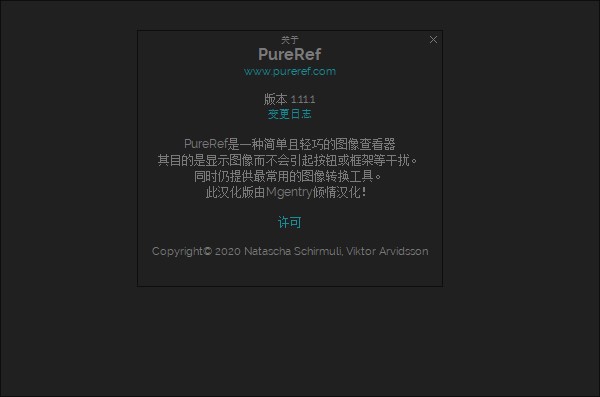
1、从任何地方拖放图像
直接从您的计算机上传图像,直接从浏览器粘贴或拖动图像。
2、始终在您需要的地方
通过将设置为始终位于工作空间的顶部,可以永远保持灵感。凭借其简约的界面,它可以占用您想要的空间。
3、优化您的工作流程
利用各种可用的工具。写一个快速笔记,切换去饱和度,排列和对齐图像。
4、可用的跨平台
目前支持Windows,Mac和大多数Linux发行版。
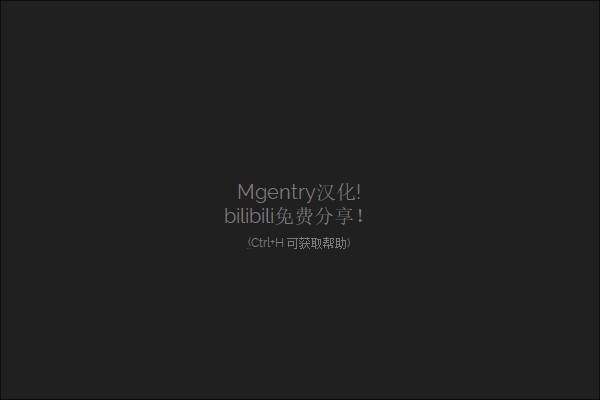
1、在本站下载解压文件后,会得到软件安装程序和汉化补丁,我们先运行软件安装程序。
2、阅读并同意安装许可条款,点击Next下一步。
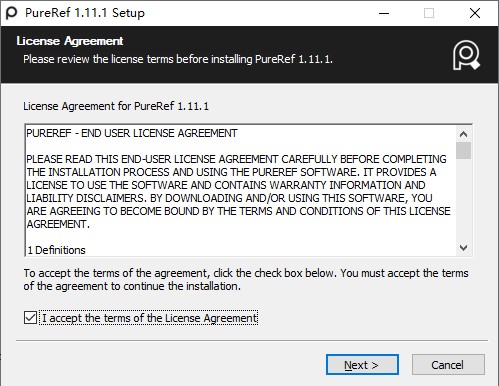
3、选择软件安装路径,点击Browse可更改路径,选好后点击Next下一步。
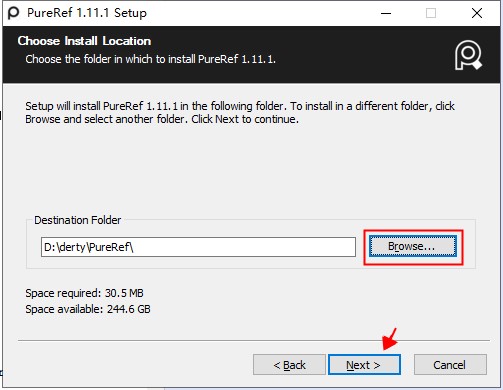
4、选择安装附加组件,大家根据个人需求选择即可。
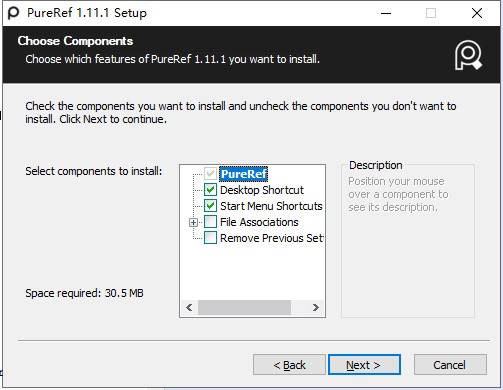
5、确认无误后点击Install开始安装。
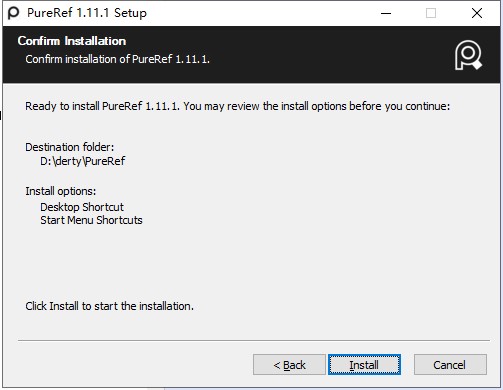
6、软件安装成功,先不要运行软件。
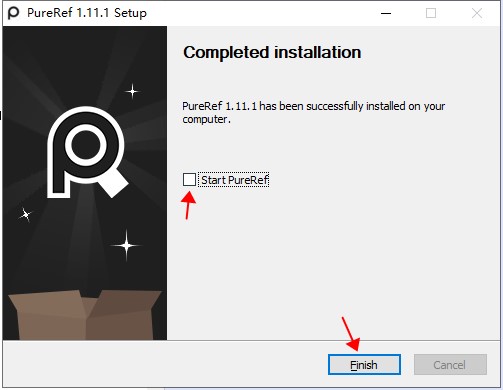
7、双击运行汉化补丁,点击一键汉化。
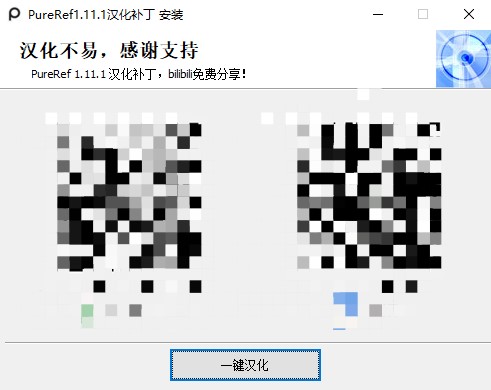
8、汉化补丁安装完成,现在运行软件即为中文界面了。
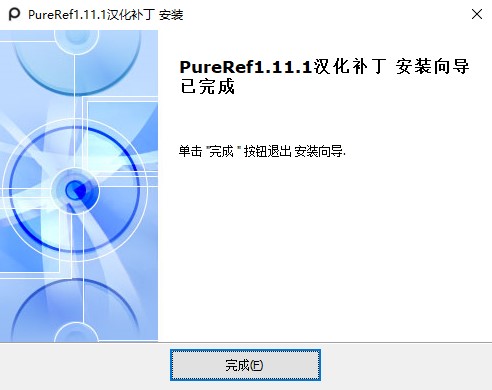
1、如何移动PureRef窗口?
确保通过右键单击菜单->窗口->最大化或快捷键CTRL + F禁用“最大化”。按住鼠标右键移动窗口。
2、如何关闭鼠标透明模式?
默认快捷键是Ctrl + T。根据您的快捷方式设置,您可能还需要通过单击任务栏图标或ALT + TAB为其赋予焦点。如果要避免这种情况,请将快捷方式上下文设置为Global。在Windows中,您还可以使用任务栏预览按钮启用和禁用鼠标透明度。
3、支持哪些图像格式?
BMP,DDS,GIF(仅第一帧),ICNS,ICO,JPEG,JP2,MNG,PBM,PGM,PNG,PNM,PPM,PSD,TIFF,WEBP,XBM,XPM,TGA,SVG,EXR。
还支持其他格式,因此即使您的格式未在此处列出,仍可能支持它,请尝试一下!
4、不同的PureRef窗口可以有不同的设置吗?
是的,在Windows中。您可以在命令行上为提供设置文件的路径:PureRef.exe -s C: path to settings.ini。要自动执行此操作,请创建一个包含命令行设置的快捷方式。
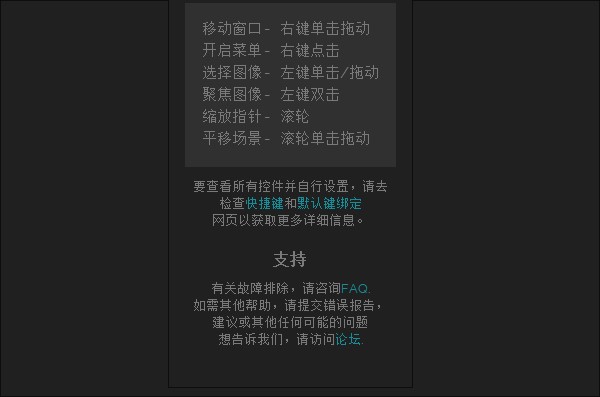
一、特征:
1、幻灯片选择。(Alt + S)
2、启用自动保存后,现在将自动保存到您的临时目录,直到您决定将场景保存到何处为止。在意外关闭期间丢失的任何自动保存的场景都可以从启动时的新对话框中恢复。
3、添加了可通过拖动手柄缩放和旋转选择的变换小控件。(可以在设置中禁用)
4、分配水平/垂直功能(Ctrl + Shift + Alt +上/下)。
5、反转滚轮的选项。
Escape现在清除选择。
二、调整:
1、将打开的保存文件名移动到窗口标题的开头,以便在任务栏中更容易看到。
2、使对齐旋转对齐到最接近的45,而不是下一个45。
3、“另存为”对话框现在使用当前的保存文件名作为建议,而不是“ NewScene”。
4、添加了保存来自较新版本的场景时添加的警告。
5、所选文本现在具有背景。
6、Windows:在Windows任务栏预览中添加了始终位于顶部的切换按钮。
三、修正:
1、如果在场景加载期间关闭了最大化切换的位置,该问题将停止工作。
2、某些键绑定不适用于所有键盘布局。
3、在添加“新图像”时禁用“选择并打包新图像”不会添加撤消操作的错误。
4、修复了放大多个作物后图像转换不正确的问题。
5、现在,在锁定画布的情况下,最大声像应该可以工作了。
6、问题:使用箭头键单步执行会丢失一张图像,而是重置相机位置。
7、问题是“重置相机缩放”需要切换两次才能真正正确重置缩放级别。
8、问题是,将一个键绑定别名设置为System Global会使该动作的所有键绑定也变为System Global。
9、罕见的问题是重新链接后链接图像的副本会损坏。
10、尝试重新链接已删除的丢失图像时崩溃。
11、现在,从顶部或左侧边缘调整窗口大小不会移动画布。
12、现在,更改设置中的颜色更加顺畅。
13、Windows:现代化安装程序。
14、Windows:最大化不再覆盖辅助屏幕上的任务栏。
15、Windows:修复了有关可执行文件签名无效的警告。
16、Windows:有时无法显示任务栏的拇指按钮。
17、Mac:通过菜单栏关闭时崩溃。
18、Mac:无法响应的问题。
19、Mac:上下文菜单现在应该响应更快。
20、Mac:使用“在自己的空间中最大化显示”设置时,最大化后黑屏问题。